Windows10系统之家 - 安全纯净无插件系统之家win10专业版下载安装
时间:2020-09-29 09:27:49 来源:Windows10之家 作者:huahua
win10电脑wifi万能钥匙怎么用?电脑没有网络是很尴尬的这时候就会需要用到wifi万能钥匙,这时候很多小伙伴都不知道该怎么使用,下面就为你们带来了电脑wifi万能钥匙使用方法,快来看看吧。
win10电脑wifi万能钥匙怎么用:
1、打开已经下载好的wifi万能钥匙。下载地址>>
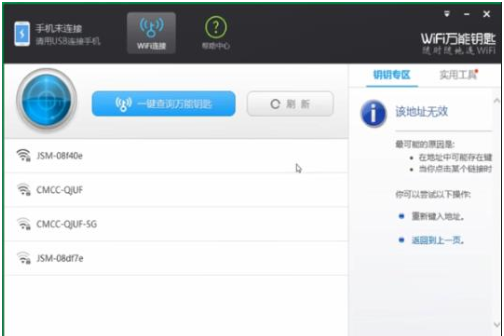
2、点击“刷新”即可自动寻找附件的wifi。
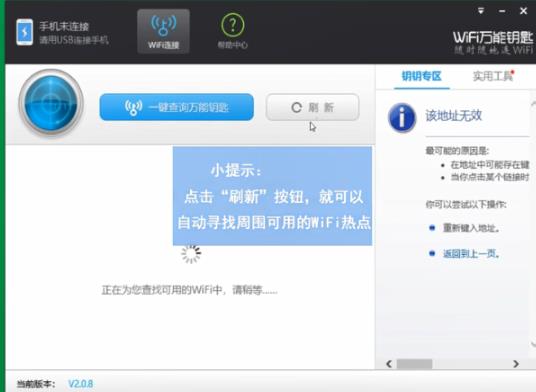
3、点击里面的“一键查询万能钥匙”选择需要的无线网点击“取消”后选择“自动连接”。
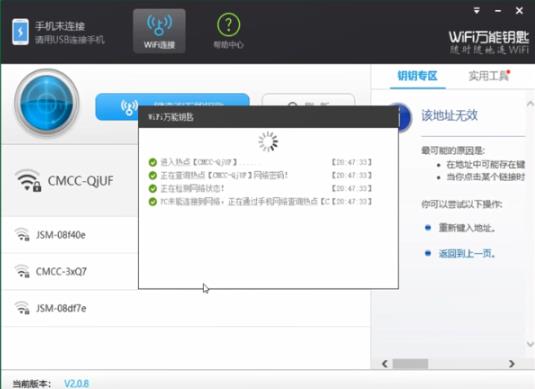
4、要是没连接成功可以尝试其他的热点,直到成功即可。
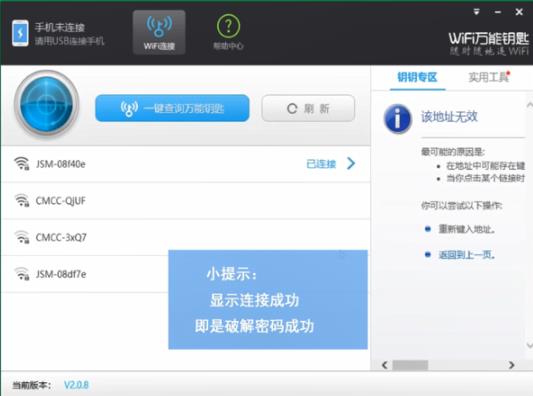
热门教程
热门系统下载
热门资讯





























